Хромкаст - это удивительный инструмент, который позволяет передавать контент с устройства на телевизор без лишних проводов и сложных настроек. Если вы обладаете телевизором JVC и хотите использовать функцию Хромкаст, то мы готовы предоставить вам наглядную инструкцию для начинающих. Следуя нашим простым шагам, вы сможете наслаждаться любимыми фильмами, сериалами и музыкой на большом экране телевизора JVC.
Первым шагом для использования Хромкаст на телевизоре JVC является установка самого устройства Хромкаст. Для этого вам понадобится подключить Хромкаст к HDMI-порту телевизора и USB-порту для питания. Убедитесь, что ваш телевизор и Хромкаст включены.
Затем вам нужно убедиться, что ваше устройство (например, смартфон или планшет) поддерживает Хромкаст. Для этого вам нужно скачать и установить приложение Google Home из вашего магазина приложений. После установки вам потребуется зарегистрироваться и выполнить все необходимые настройки.
Когда приложение Google Home готово к работе, нажмите на значок "Добавить устройство" и выберите "Настройка устройства Хромкаст". Вам будет предложено выбрать ваше устройство Хромкаст из списка доступных устройств. После выбора, следуйте инструкциям на экране для завершения настройки Хромкаст.
Теперь вы готовы использовать Хромкаст на вашем телевизоре JVC! Просто откройте приложение, которое вы хотите передавать на экран телевизора, и нажмите на значок Хромкаст. Вам будет предложено выбрать ваше устройство Хромкаст, и контент начнет отображаться на экране телевизора JVC. Теперь вы можете наслаждаться просмотром фильмов, прослушиванием музыки и много чем еще на большом экране!
Подключение и использование Хромкаст на телевизор JVC

Чтобы подключить Хромкаст к телевизору JVC, выполните следующие шаги:
- Вставьте Хромкаст в свободный HDMI-порт телевизора. Обратите внимание, что некоторые модели телевизоров могут иметь несколько HDMI-портов. В этом случае выберите любой доступный порт.
- Подключите Хромкаст к источнику питания с помощью кабеля USB, который поставляется в комплекте. Вы можете использовать порт USB на телевизоре или подключить Хромкаст к сетевому адаптеру.
- Включите телевизор JVC и выберите соответствующий вход HDMI на пульте дистанционного управления. Обычно это можно сделать с помощью кнопки "Источник" или "Вход" на пульте.
- На экране телевизора должна появиться приветственная заставка Хромкаста со своим логотипом. Если этого не произошло, убедитесь, что все подключения выполнены правильно.
- Установите приложение Google Home на своем мобильном устройстве или компьютере. Это позволит вам настроить и управлять Хромкастом.
- Откройте приложение Google Home и следуйте указаниям для настройки Хромкаста. Вам будет предложено подключить его к вашей Wi-Fi-сети и выполнить несколько других шагов.
- После настройки Хромкаст готов к использованию. Теперь вы можете запускать любое медиа содержимое на своем мобильном устройстве или компьютере и выбрать в качестве устройства для воспроизведения ваш Хромкаст.
Теперь у вас есть полный доступ к множеству медиаконтента, который вы можете транслировать на телевизор JVC с помощью Хромкаста. Наслаждайтесь просмотром видео, прослушиванием музыки и просмотром фотографий на большом экране!
Обратите внимание, что рабочие процедуры и настройки могут незначительно отличаться в зависимости от модели вашего телевизора JVC и версии Хромкаста. Рекомендуется ознакомиться с инструкцией пользователя для вашего конкретного устройства.
Как подключить Хромкаст к телевизору JVC

Шаг 1: Подготовка телевизора
Удостоверьтесь, что ваш телевизор JVC включен и находится на главном экране. Убедитесь, что у вас есть пульт дистанционного управления.
Шаг 2: Подключение Хромкаста
Возьмите Хромкаст и вставьте его в свободный порт HDMI на задней панели телевизора JVC. Убедитесь, что Хромкаст правильно подключен, а порт HDMI выбран в качестве источника видеосигнала.
Шаг 3: Подключение к сети
Подключите Хромкаст к источнику питания, используя прилагаемый USB-кабель. Затем подключите Хромкаст к Wi-Fi сети, следуя указаниям на экране телевизора.
Шаг 4: Установка приложения Хромкаст
На своем мобильном устройстве, таком как смартфон или планшет, перейдите в соответствующий магазин приложений и загрузите приложение Хромкаст. Убедитесь, что ваше мобильное устройство подключено к той же Wi-Fi сети, что и Хромкаст.
Шаг 5: Подключение и использование
Откройте приложение Хромкаст на своем мобильном устройстве и следуйте инструкциям по установке и настройке. После завершения настройки вы сможете выбирать контент на мобильном устройстве и воспроизводить его на телевизоре JVC с помощью функции Хромкаст.
Теперь вы знаете, как подключить Хромкаст к телевизору JVC. Наслаждайтесь удобным способом просмотра контента с мобильных устройств на большом экране телевизора.
Инструкция по настройке Хромкаст на телевизоре JVC

Следуйте этим шагам для настройки Хромкаст на телевизоре JVC:
| Шаг 1: | Подключите Хромкаст к HDMI-порту вашего телевизора JVC. |
| Шаг 2: | Включите Хромкаст и убедитесь, что он подключен к Wi-Fi. |
| Шаг 3: | Настройте телевизор JVC, чтобы переключиться на HDMI-порт, к которому подключен Хромкаст. |
| Шаг 4: | На вашем мобильном устройстве или компьютере откройте приложение Google Home. |
| Шаг 5: | Следуйте инструкции Google Home для подключения Хромкаст к вашему Wi-Fi и настройки его параметров. |
| Шаг 6: | После завершения настройки вы сможете начать передавать видео, музыку и другие мультимедийные данные с вашего мобильного устройства или компьютера на телевизор JVC с использованием Хромкаст. |
Теперь вы знаете, как настроить Хромкаст на телевизоре JVC. Наслаждайтесь контентом с большого экрана и создавайте незабываемый опыт просмотра на вашем телевизоре JVC!
Как использовать Хромкаст на телевизоре JVC

Чтобы использовать Хромкаст на вашем телевизоре JVC, выполните следующие шаги:
- Убедитесь, что Хромкаст подключен к порту HDMI на вашем телевизоре JVC.
- Включите телевизор и выберите вход HDMI, к которому подключен Хромкаст.
- На вашем смартфоне, планшете или компьютере установите приложение Google Home.
- Откройте приложение Google Home и следуйте инструкциям для настройки Хромкаст.
- Когда настройка будет завершена, вы сможете выбрать контент на вашем устройстве и транслировать его на телевизор JVC через Хромкаст.
Теперь вы готовы использовать Хромкаст на вашем телевизоре JVC и наслаждаться просмотром контента на большом экране. Вы можете легко управлять воспроизведением, регулировать громкость и выбирать новый контент с помощью своего смартфона, планшета или компьютера.
Обратите внимание, что для использования Хромкаст на телевизоре JVC ваше устройство (смартфон, планшет или компьютер) должно быть подключено к Wi-Fi сети.
Важно отметить, что функциональность Хромкаст может различаться в зависимости от модели телевизора JVC. Рекомендуется ознакомиться с инструкцией пользователя для вашей конкретной модели телевизора JVC для более подробной информации о возможностях и настройках Хромкаст.
Преимущества использования Хромкаст на телевизоре JVC

| 1. Передача контента на большой экран | С помощью Хромкаста вы можете без труда передавать фото, видео и музыку с вашего смартфона или планшета на телевизор JVC. Это отличное решение, если вы хотите поделиться своими впечатлениями с друзьями или просмотреть семейное видео в удобном формате. |
| 2. Управление контентом с мобильного устройства | С Хромкастом вы сможете просматривать фотографии, стримить видео и запускать музыку с вашего смартфона или планшета на телевизоре JVC, не прикасаясь к пульту дистанционного управления. Это создает более интуитивный и удобный пользовательский интерфейс, позволяющий вам полностью насладиться вашим контентом. |
| 3. Множество поддерживаемых приложений | JVC Хромкаст совместим со множеством популярных приложений, таких как YouTube, Netflix, Spotify и другие. Вы сможете легко получить доступ к вашим любимым видео, музыке и сериалам, используя удобный интерфейс Хромкаста. |
| 4. Простота использования | Установка и настройка Хромкаста на телевизоре JVC занимает всего несколько минут. После подключения вы сможете сразу начать использовать все его функции без сложных настроек или специальных навыков. |
| 5. Обновления и улучшения | Google регулярно выпускает обновления для Хромкаста, добавляя новые функции и исправляя ошибки. Таким образом, вы всегда будете иметь доступ к самой последней версии устройства с улучшенными возможностями и безопасностью. |
Использование Хромкаста на телевизоре JVC - это удобный и эффективный способ расширить возможности вашего телевизора, позволяющий наслаждаться контентом с мобильных устройств на большом экране и получить максимальное удовольствие от просмотра и прослушивания.
Как трансляция контента с мобильного устройства на телевизор JVC через Хромкаст

Чтобы начать трансляцию контента с мобильного устройства на телевизор JVC через Хромкаст, выполните следующие шаги:
| Шаг 1: | Убедитесь, что Хромкаст и телевизор JVC подключены к одной сети Wi-Fi. |
| Шаг 2: | На своем мобильном устройстве откройте приложение Хромкаст (если оно установлено) или загрузите его из App Store или Google Play. |
| Шаг 3: | При использовании приложения Хромкаст, нажмите на иконку "Трансляция" в правом верхнем углу экрана. |
| Шаг 4: | Выберите свой Хромкаст из списка доступных устройств. |
| Шаг 5: | На телевизоре JVC должно отобразиться уведомление о том, что он готов принимать трансляцию контента. |
| Шаг 6: | Вернитесь к своему мобильному устройству и выберите контент, который вы хотите транслировать на телевизор JVC. Это может быть фотография, видео, музыка или любое другое приложение. |
| Шаг 7: | После выбора контента, нажмите на иконку "Трансляция" или "Поделиться" (в зависимости от приложения), чтобы начать трансляцию на телевизор JVC. |
Теперь ваш контент будет отображаться на телевизоре JVC через Хромкаст. Вы можете наслаждаться просмотром фотографий, видео или использовать любимые приложения на большом экране.
Как трансляция контента с компьютера на телевизор JVC через Хромкаст

Хромкаст позволяет транслировать контент с компьютера на телевизор JVC, создавая более удобную и зрелищную атмосферу для просмотра фильмов, видео или презентаций. В этой статье мы расскажем, как подключить и использовать Хромкаст для передачи контента с компьютера на телевизор JVC.
- Убедитесь, что ваш компьютер и телевизор JVC находятся в одной Wi-Fi сети.
- Подключите Хромкаст к свободному HDMI-порту на телевизоре JVC, а затем подключите его к розетке при помощи кабеля питания.
- На компьютере откройте веб-браузер Google Chrome и установите расширение Google Cast, если его еще нет. Для этого перейдите по адресу chrome.google.com/webstore/detail/google-cast/boadgeojelhgndaghljhdicfkmllpafd и нажмите кнопку "Добавить в Chrome".
- После установки расширения, щелкните на его иконке в правом верхнем углу браузера.
- В открывшемся меню выберите имя вашего Хромкаста.
- Теперь вы можете транслировать контент с компьютера на телевизор JVC. Для этого откройте веб-сайт или запустите видео на компьютере, а затем щелкните на иконке Хромкаста и выберите "Транслировать вкладку/окно".
- Выберите желаемое окно или вкладку для трансляции на телевизор JVC.
- На вашем телевизоре JVC должен появиться отображаемый контент с компьютера.
Таким образом, вы можете легко транслировать контент с компьютера на телевизор JVC с помощью Хромкаста. Наслаждайтесь просмотром ваших любимых фильмов и видео на большом экране с высоким качеством изображения.
Основные функции и возможности Хромкаст на телевизоре JVC
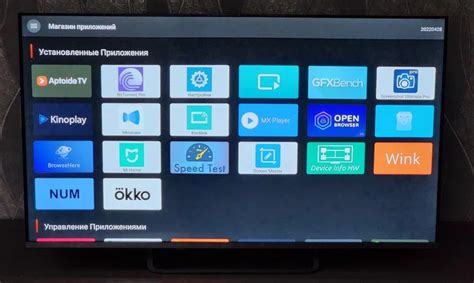
Основные функции и возможности Хромкаст на телевизоре JVC включают:
| 1. Просмотр видео онлайн | Вы можете смотреть видео с популярных онлайн-платформ, таких как YouTube, Netflix или Hulu, прямо на своем телевизоре JVC. Просто найдите желаемое видео на своем устройстве, нажмите кнопку Хромкаст и выберите свой телевизор JVC в списке доступных устройств. |
| 2. Передача фотографий и слайд-шоу | Хромкаст позволяет передавать фотографии и создавать слайд-шоу на вашем телевизоре JVC. Просто выберите фотографии из галереи своего устройства и нажмите кнопку Хромкаст. Вы сможете наслаждаться своими любимыми моментами жизни на большом экране. |
| 3. Прослушивание музыки | Вы можете слушать свою любимую музыку с помощью Хромкаст на телевизоре JVC. Просто откройте свое приложение для стримингового аудио, выберите песню или плейлист и нажмите кнопку Хромкаст. Музыка будет воспроизводиться через ваши телевизор JVC и аудиосистему, если она подключена. |
| 4. Зеркалирование экрана | Хромкаст также позволяет зеркалировать экран вашего устройства на телевизор JVC. Это полезно, если вы хотите показать презентацию, игру или другое содержимое на большом экране. Просто нажмите кнопку Хромкаст, выберите свой телевизор JVC и экран вашего устройства будет отображаться на телевизоре. |
Это лишь несколько основных функций, которые предоставляет Хромкаст на телевизоре JVC. С его помощью вы сможете наслаждаться разнообразным контентом на большом экране без каких-либо ограничений. Попробуйте Хромкаст на своем телевизоре JVC и откройте для себя новый уровень развлечений!
Совместимость Хромкаст с телевизорами JVC

Телевизоры JVC также совместимы с Хромкастом, и вы сможете наслаждаться просмотром видео, фотографий и музыки на большом экране с помощью данного устройства.
Для подключения Хромкаста к телевизору JVC вам понадобится свободный порт HDMI, к которому вы должны подключить Хромкаст. Затем вы должны подключить его к источнику питания с помощью прилагаемого кабеля USB.
После успешного подключения Хромкаста к телевизору JVC, вы должны будете настроить его с помощью приложения Google Home, которое вы можете скачать в App Store или Google Play Store, в зависимости от вашего устройства.
Приложение Google Home поможет вам выполнить все необходимые настройки и подключить Хромкаст к вашей Wi-Fi сети. Затем вы сможете использовать свое устройство для переключения на нужный HDMI-вход, на котором подключен Хромкаст.
Как только Хромкаст будет успешно подключен и настроен, вы сможете передавать мультимедийный контент с вашего устройства на телевизор JVC. Вы сможете стримить видео из YouTube, просматривать фотографии с вашего смартфона или слушать музыку через приложения, поддерживающие функцию Хромкаст.
Совместимость Хромкаста с телевизорами JVC расширяет ваши возможности и позволяет насладиться качественным и удобным просмотром мультимедийного контента прямо на телевизоре. Подключите Хромкаст к своему телевизору JVC и наслаждайтесь потоковой передачей контента!
Какие приложения поддерживают Хромкаст на телевизоре JVC

Хромкаст предоставляет возможность передавать контент с устройств, подключенных к телевизору JVC, через сеть Wi-Fi. Для этого необходимо иметь на телефоне или планшете установленное приложение, которое поддерживает функцию Хромкаст.
На сегодняшний день большинство популярных приложений имеют поддержку Хромкаст на телевизоре JVC. Среди них:
YouTube: Позволяет смотреть видео с платформы YouTube на большом экране телевизора JVC.
Netflix: Дает возможность просматривать фильмы, сериалы и другой контент, доступный на популярной стриминговой платформе Netflix.
Google Play Фильмы: Предлагает широкий выбор фильмов и телешоу из Google Play, которые можно смотреть на телевизоре JVC.
Spotify: Позволяет стримить музыку и создавать плейлисты с помощью приложения Spotify на телевизор JVC.
Кроме указанных приложений, многие другие популярные приложения, такие как Twitch, Hulu, Disney+ и многие другие, также поддерживают Хромкаст на телевизоре JVC.